Podczas grania w gry wieloosobowe online wielu użytkowników korzysta z czatu imprezowego do komunikacji.
Jest to świetna funkcja, która pozwala łatwo komunikować się ze znajomymi w grze, ale czasami mogą wystąpić problemy z tą funkcją.
Użytkownicy zgłosili, że ustawienia sieci blokują komunikat o błędzie czatu na konsoli Xbox One, a dziś pokażemy, jak rozwiązać ten problem.
Kroki w celu ustalenia ustawień sieciowych blokują czat w grupie
Poprawka — „Ustawienia sieci blokują czat uczestnika” Błąd Xbox One
Rozwiązanie 1 — Sprawdź, czy NAT jest ustawiony na Otwarty
Aby rozwiązać problem z czatem i ustawieniami sieciowymi, musisz upewnić się, że typ NAT jest ustawiony na Otwarty.
Dostępne są trzy typy NAT: Surowe, Umiarkowane i Otwarte. Aby cieszyć się grą w trybie online dla wielu graczy, musisz ustawić typ NAT na Otwarty.
W rzeczywistości, jeśli chcesz korzystać z czatu imprezowego, zalecane jest, abyś ty i twój przyjaciel ustawili typ NAT na Otwarty.
Aby zobaczyć typ NAT, wykonaj następujące kroki:
- Iść do Ustawienia> Wszystkie ustawienia.
- Wybierać Sieć> Ustawienia sieci.
- Poszukaj opcji typu NAT.
Jeśli Twój typ NAT jest ustawiony na Umiarkowany lub Surowy, musisz ustawić go na Otwarty. Możesz to zrobić, przekierowując porty, używając DMZ lub UPnP.
Wyjaśniliśmy, że każda z tych funkcji w Twojej sieci jest objęta ograniczonym portem artykułem NAT, więc koniecznie sprawdź to.
Ponieważ przekierowywanie portów, DMZ i UPnP są funkcjami zaawansowanymi, sprawdź szczegółowe instrukcje w instrukcji obsługi routera.
Ustawienia sieciowe można skonfigurować za pośrednictwem niezawodnej sieci VPN. Zdecydowanie zalecamy zainstalowanie CyberGhost VPN i nawiązanie z nim bezpiecznego połączenia. Pozwoli ci to na świetne sesje gry i zapewni bezpieczeństwo przed różnymi błędami związanymi z bezpieczeństwem. Umożliwi to również dostęp do serwerów z krajów, w których niektóre funkcje są tańsze lub bezpłatne.
Pobierz teraz Cyberghost (obecnie 77% zniżki) i pozbądź się tych irytujących błędów podczas grania w swoje ulubione gry.
Rozwiązanie 2 — Włącz tryb oszczędzania energii
Według użytkowników możesz naprawić ustawienia sieci, które blokują błąd czatu w grupie, po prostu włączając opcję oszczędzania energii. Domyślnie konsola Xbox One korzysta z opcji Instant-on, która przełącza konsolę Xbox One w tryb gotowości.
Jest to świetne, jeśli chcesz szybko włączyć konsolę Xbox One, ale niektóre problemy z tą funkcją mogą pojawić się raz na jakiś czas.
Wygląda na to, że ta funkcja może powodować problemy z NAT, ale powinieneś być w stanie rozwiązać problem po prostu włączając tryb oszczędzania energii.
Aby to zrobić, wykonaj następujące kroki:
- wciśnij Menu przycisk na kontrolerze Xbox One (dowiedz się wszystkiego o kontrolerze z tego pełnego przewodnika).
- Iść do Ustawienia> Moc uruchomienie.
- W sekcji Opcje zasilania wybierz Tryb zasilania i naciśnij ZA przycisk na kontrolerze.
- Teraz wybierz Oszczędzanie energii opcja.
Po włączeniu Oszczędzanie energii konsola Xbox One wyłączy się całkowicie i nie będzie prawie zużywać energii elektrycznej, gdy jest wyłączona.
Pamiętaj, że dzięki tej funkcji konsola Xbox One włączy się nieco wolniej niż wcześniej, ale problem z czatem w grupie powinien zostać rozwiązany.
Dzięki tym doskonałym emulatorom możesz grać w swoje ulubione gry wieloosobowe na PC!
Rozwiązanie 3 — Wyłącz konsolę i odłącz kabel zasilający
Xbox One przechowuje w swojej pamięci podręcznej wszelkiego rodzaju pliki tymczasowe, a czasem pliki te mogą ulec uszkodzeniu i spowodować pojawienie się tego i wielu innych błędów.
Aby rozwiązać ten problem, musisz wyłączyć Xbox One i odłączyć kabel zasilający. Możesz to zrobić, wykonując następujące kroki:
- Naciśnij i przytrzymaj przycisk zasilania na konsoli Xbox One, aby go wyłączyć.
- Po wyłączeniu konsoli Xbox One odłącz kabel zasilający.
- Trzymaj kabel odłączony przez minutę lub dwie.
- Podłącz kabel zasilający do konsoli i naciśnij przycisk zasilania.
Po włączeniu konsoli pamięć podręczna zostanie wyczyszczona, a błąd czatu na imprezie powinien zostać rozwiązany.
Rozwiązanie 4 — Zmień ustawienia prywatności i wyczyść Pamięć trwała
Twoje ustawienia prywatności mogą czasem zakłócać połączenie sieciowe i powodować, że ustawienia sieci blokują komunikat o błędzie czatu osoby na konsoli Xbox One. Aby naprawić ten błąd, wykonaj następujące kroki:
- Iść do Ustawienia i wybierz Prywatność online bezpieczeństwo.
- Wybierz Pokaż szczegóły dostosuj.
- Powinieneś zobaczyć kilka dostępnych kolumn. Upewnij się, że każda kolumna jest ustawiona na Wszyscy lub Dopuszczać.
Po wykonaniu tej czynności musisz wyczyścić Pamięć trwałą. Pamięć trwała przechowuje pliki związane z dyskami Blu-ray. Dyski te mogą powodować problemy, które zostały omówione i rozwiązane w innym przewodniku.
Ponieważ te pliki mogą powodować problemy, musisz je usunąć, wykonując następujące kroki:
- otwarty Ustawienia i idź do Dysk Blu-ray.
- Wybierz Blu-ray.
- Wybierz Pamięć trwała i wybierz Wyczyść trwałe przechowywanie. Być może trzeba będzie powtórzyć ten krok kilka razy, aby całkowicie usunąć trwały magazyn.
Rozwiązanie 5 — Spróbuj ponownie uruchomić modem
Ponieważ konfiguracja sieci może powodować pojawienie się tego komunikatu o błędzie, możesz go naprawić, ponownie uruchamiając modem. Aby to zrobić, wykonaj następujące kroki:
- Naciśnij przycisk zasilania na modemie, aby go wyłączyć.
- Gdy modem się wyłączy, poczekaj co najmniej 30 sekund.
- Naciśnij ponownie przycisk zasilania, aby włączyć modem.
- Poczekaj, aż modem się włączy i sprawdź, czy problem został rozwiązany.
Jeśli używasz routera bezprzewodowego razem z modemem, pamiętaj, aby ponownie uruchomić oba urządzenia, wykonując powyższe kroki.
Aby obejść ten problem, możesz używać komputera jako routera bezprzewodowego. Zostań ekspertem w tej sprawie dzięki temu przewodnikowi!
Rozwiązanie 6 — Dodaj znajomego do listy dozwolonych
Według niektórych użytkowników możesz rozwiązać ten problem, po prostu dodając znajomego do listy dozwolonych.
Aby to zrobić, musisz wybrać jego krąg, ocenić go w 100%, wpisać jego nazwę i wybrać Zastosować. Po wykonaniu tej czynności problem powinien zostać całkowicie rozwiązany.
Rozwiązanie 7 — Zamknij aplikację czatu na przyjęciu i uruchom ją ponownie
Użytkownicy zgłosili, że możesz rozwiązać ten problem, po prostu zamykając aplikację czatu na przyjęciu i uruchamiając ją ponownie. Po ponownym uruchomieniu aplikacji czatu imprezy połącz się ponownie i zaproś wszystkich uczestników.
To nie jest najlepsze rozwiązanie, ale jest to przyzwoite obejście, więc spróbuj.
Rozwiązanie 8 — Zmień ustawienia MTU routera
Aby naprawić ustawienia sieciowe blokują komunikat o błędzie czatu uczestnika, być może trzeba będzie zmienić ustawienia routera.
Wystarczy zalogować się na stronie konfiguracji routera i zlokalizować ustawienia MTU. Ustaw wartość MTU na około 1458 i zapisz zmiany. Następnie sprawdź, czy problem został rozwiązany.
Jeśli nie uda Ci się wykonać żadnego udanego rozwiązania, zalecamy poważne zastanowienie się nad uzyskaniem nowego routera.
Wiele z nich można znaleźć w Internecie, a przed zakupem zalecamy sprawdzenie jego funkcji. Aby zaoszczędzić Ci kłopotów, otrzymaliśmy Twoją nową listę routerów, które będą dobrze współpracować z Twoimi urządzeniami.
Ustawienia sieciowe blokują komunikat o błędzie czatu strony mogą powodować problemy z komunikacją na Xbox One, ale mamy nadzieję, że udało Ci się rozwiązać ten problem po skorzystaniu z jednego z naszych rozwiązań.



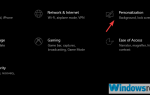
![Co zrobić, jeśli zniknęła aplikacja Microsoft Photos [FULL FIX]](https://pogotowie-komputerowe.org.pl/wp-content/cache/thumb/46/ca90334c7ded746_150x95.png)
![Co zrobić, jeśli Thunderbird wciąż pyta o hasło [ROZWIĄZANE]](https://pogotowie-komputerowe.org.pl/wp-content/cache/thumb/10/4fa516ae2c8cc10_150x95.png)